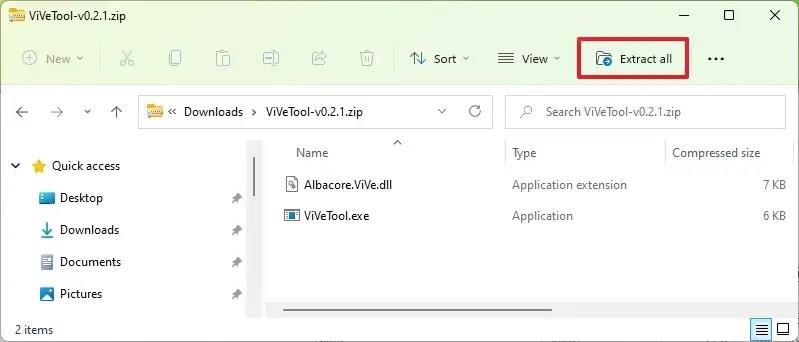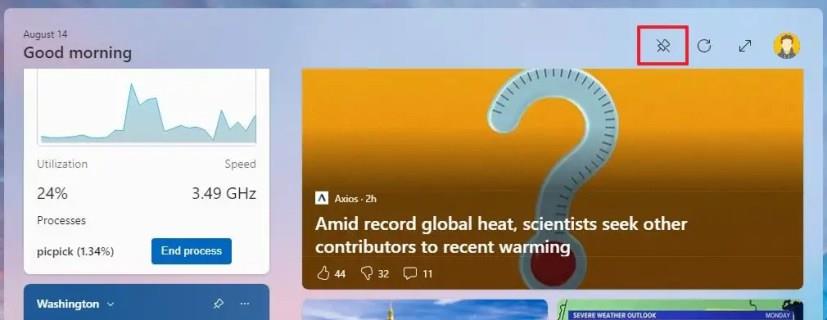Windows 11 build 23521 introducerer en mulighed for at fastgøre Widgets-dashboardet på skærmen, og i denne vejledning lærer du trinene til at aktivere det. Selvom det er uklart årsagen til denne ændring, tester udviklingsteamet en ny mulighed, der giver dig mulighed for at fastgøre Widgets-tavlen på skrivebordet. Indstillingen tillader teknisk, at brættet forbliver åbent, mens du arbejder på andre apps, men muligheden vil altid holde dashboardet øverst, hvilket betyder, at apps ikke kan overlappe, og brug af brættet i fuldskærmstilstand giver dig ikke adgang til nogen af applikationerne.
Da denne mulighed klart vil komme i vejen for arbejdsgangen, er det sandsynligt, at dette er en del af en anden implementering, som Microsoft planlægger at integrere i Windows 11. Tidligere har der været rygter om, at virksomheden planlægger at tillade brugere at fastgøre widgets direkte på skrivebordet , og måske er der en forbindelse med denne nye mulighed.
Hvis du ønsker at blive praktisk med den nye "Pin"-mulighed, kan du bruge et tredjepartsværktøj kaldet "ViveTool" til at aktivere oplevelsen (via @PhantomOfEarth ) på din computer.
Denne vejledning vil lære dig trinene til at aktivere den nye Widgets pin-indstilling på Windows 11.
Aktiver ny Widgets pin-indstilling på Windows 11
Brug disse trin for at aktivere den nye Widgets pin-indstilling på Windows 11:
-
Åbn GitHub- webstedet .
-
Download filen ViveTool-vx.xxzip for at aktivere den nye pin-indstilling til widgets.
-
Dobbeltklik på zip-mappen for at åbne den med File Explorer.
-
Klik på knappen Udpak alt .
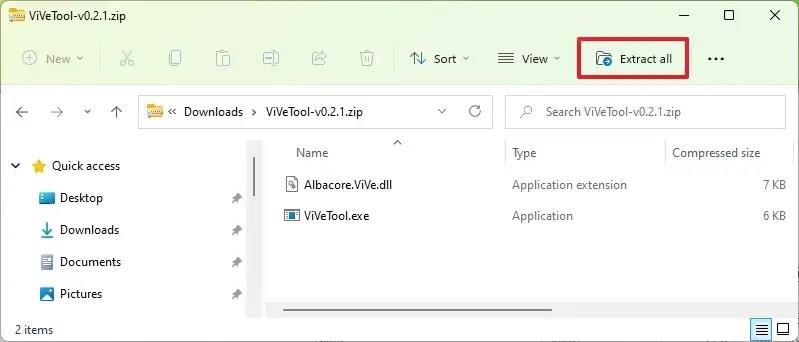
-
Klik på knappen Udpak .
-
Kopier stien til mappen.
-
Åbn Start .
-
Søg efter kommandoprompt , højreklik på det øverste resultat, og vælg indstillingen Kør som administrator .
-
Skriv følgende kommando for at navigere til ViveTool-mappen, og tryk på Enter :
cd c:\mappe\sti\ViveTool-v0.xx
I kommandoen skal du huske at ændre stien til mappen med din sti.
-
Skriv følgende kommando for at aktivere Pin-indstillingen for Widgets, og tryk på Enter :
vivetool /enable /id:43636169
-
Genstart computeren.
Når du har fuldført trinnene, vil du næste gang du åbner Widgets-brættet finde en ny "Pin"-knap øverst til højre. Når du klikker på knappen "Fastgør", forbliver tavlen åben, selvom du skifter til en anden app. Du kan også fastgøre widgets, når du bruger fuldskærmstilstand, men det giver dig ikke adgang til nogen af apps.
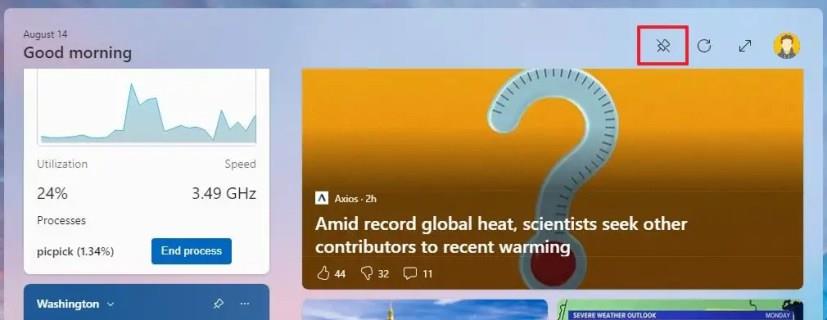
Widgets pin-indstilling
Hvis du ombestemmer dig, kan du fortryde ændringerne med de samme instruktioner, men på trin 10 skal du sørge for at bruge vivetool /disable /id:43636169 kommandoen og derefter genstarte computeren.